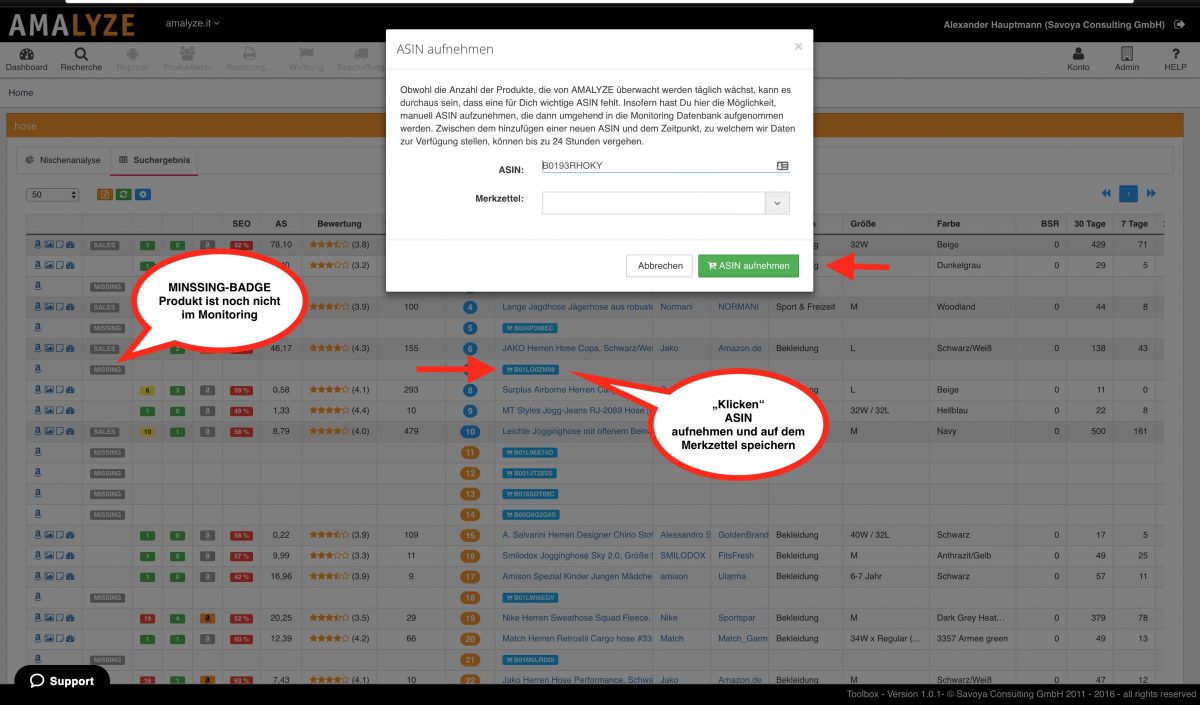Wie lege ich einen Merkzettel an und füge Produkte auf diesen hinzu?
In diesem Video zeigen wir Euch, wir Ihr in unserem AMALYZE Recherche Tool Euren persönlichen Merkzettel anlegt, Produkte (ASINs) dort speichert und den Merkzettel wieder aufrufen könnt.
Produkte in AMALYZE auf einem Merkzettel speichern
Ihr habt mehrere Möglichkeiten, wie Ihr ein Produkt in AMALYZE auf einem Merkzettel speichern könnt.
Produkt aus einer Tabelle dem Merkzettel hinzufügen:
Ihr könnt aus jeder Tabelle ein Produkt direkt einem Merkzettel hinzufügen, einfach auf das dritte Icon klicken und den entsprechenden Merkzettel auswählen.

Produkt aus der Produktansicht auf der Merkliste speichern:
Wenn Ihr euch in der Produktansicht befindet, findet Ihr oberhalb und unterhalb der Produktdaten jeweils einen grünen Button „Auf Merkzettel speichern“.
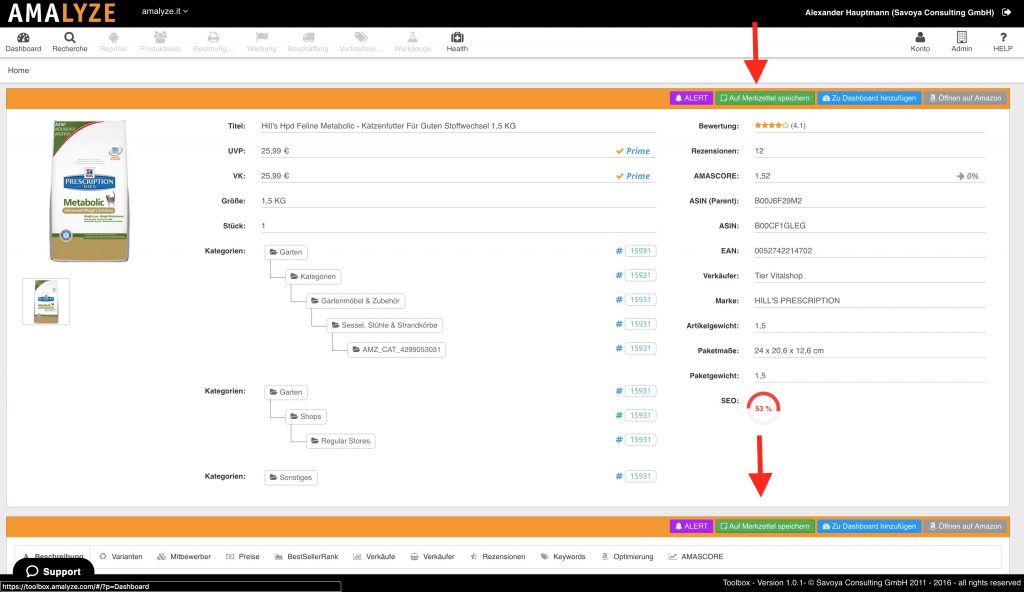
ASIN aufnehmen und direkt auf dem Merkzettel speichern:
Wenn Ihr unter Recherche > Produkt nach einer ASIN sucht die nicht im System ist, öffnet sich ein Fenster „ASIN aufnehmen„. Jetzt habt Ihr die Möglichkeit diese ASIN in unser Monitoring aufzunehmen und könnt diese direkt auch auf einen Merkzettel speichern.
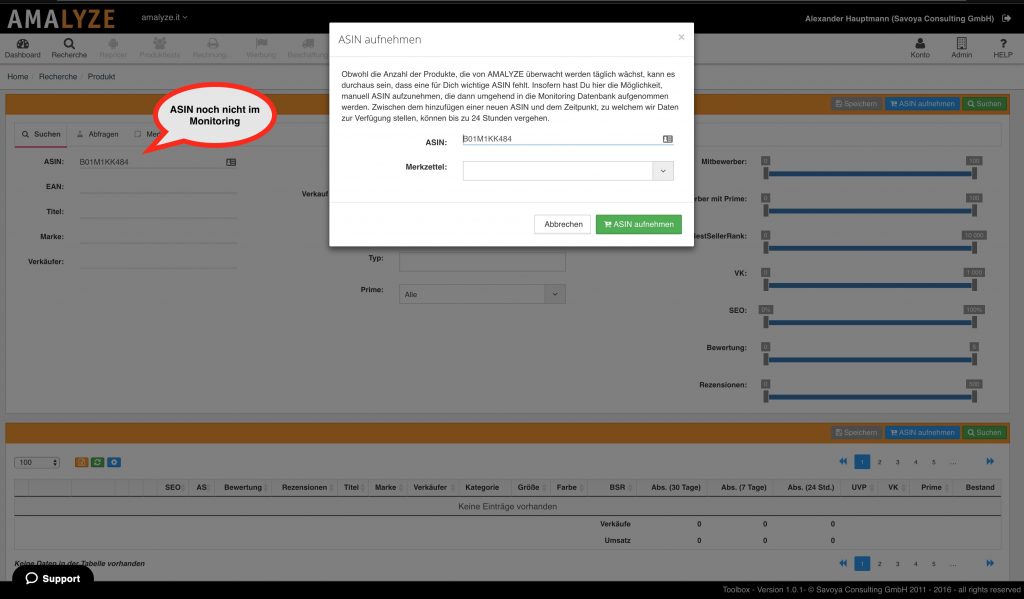
Missing-Badge in einer Tabelle – ASIN aufnehmen und auf dem Merkzettel speichern
Wenn Ihr in einer Tabelle das graue „MISSIG“ Badge, bzw. unter „Titel“ nur ein blaues Badge mit einer ASIN seht, ist dieses Produkt noch nicht im Monitoring. Ihr könnt das blaue Badge anklicken und es öffnet sich wieder das Fenster „ASIN aufnehmen„. Jetzt das Produkt ebenfalls wieder auf einem Merkzettel speichern.